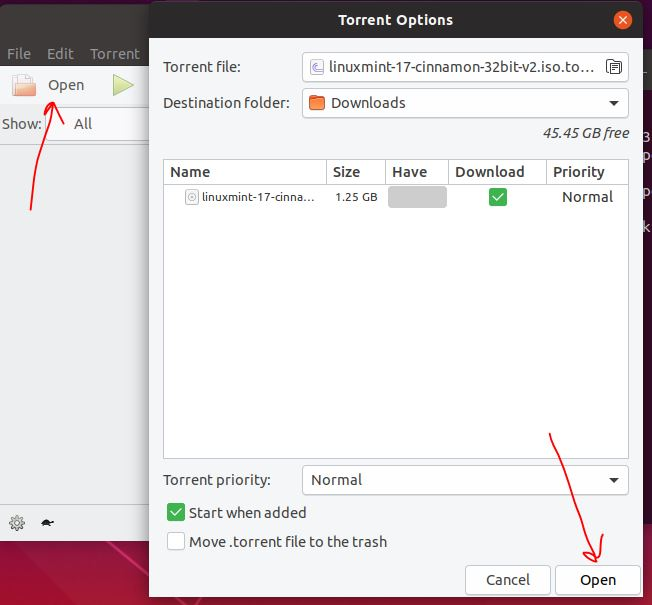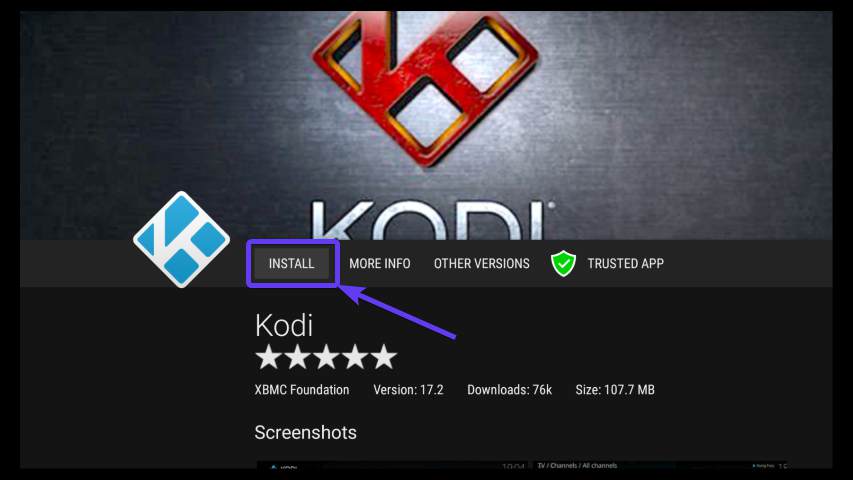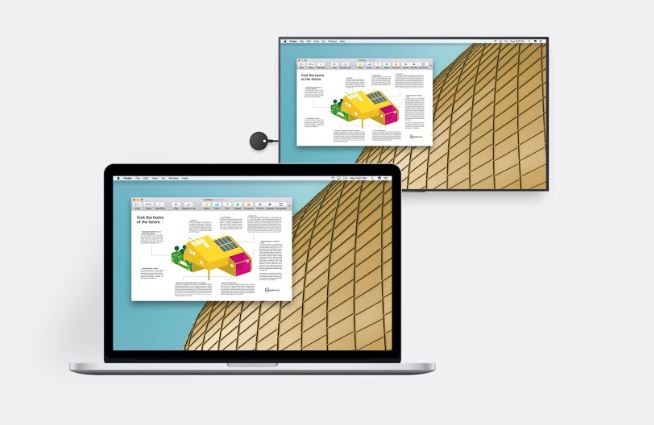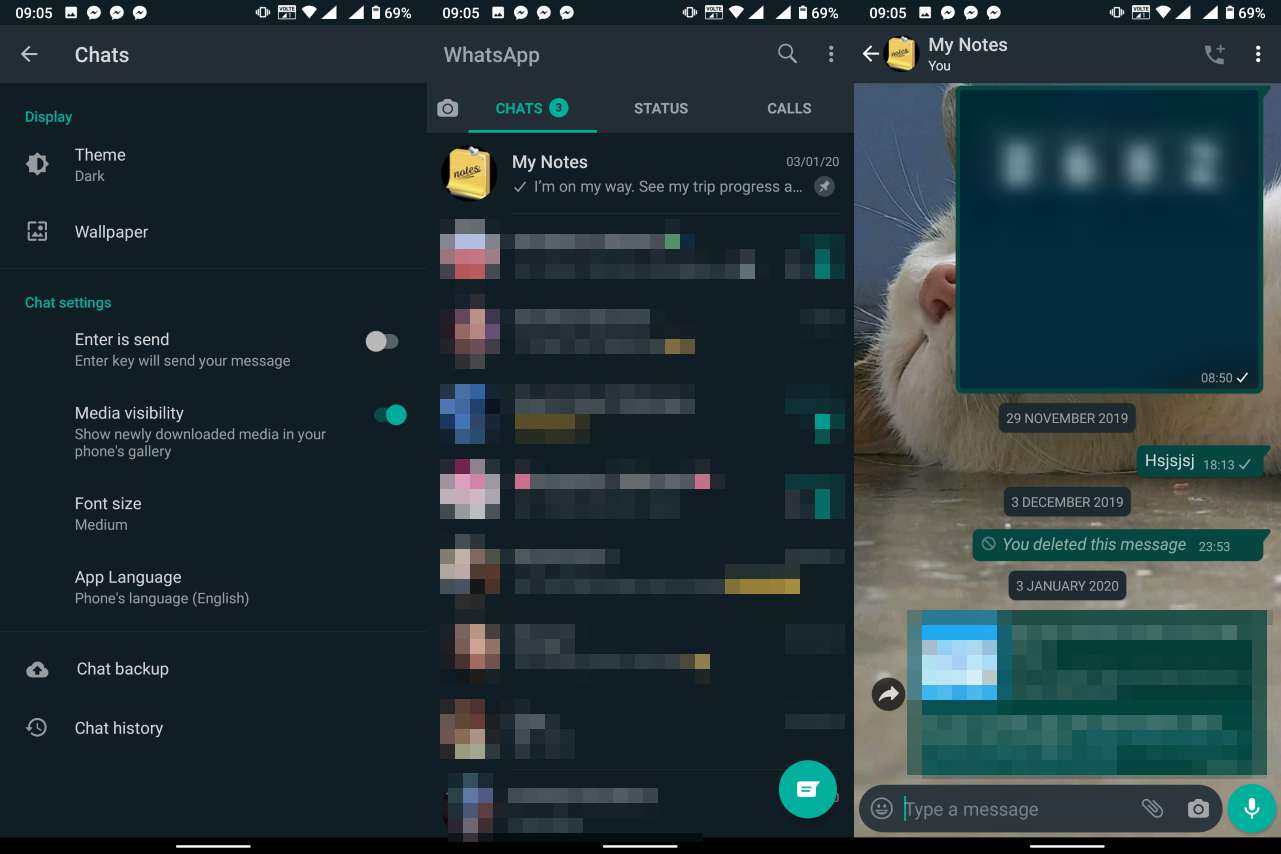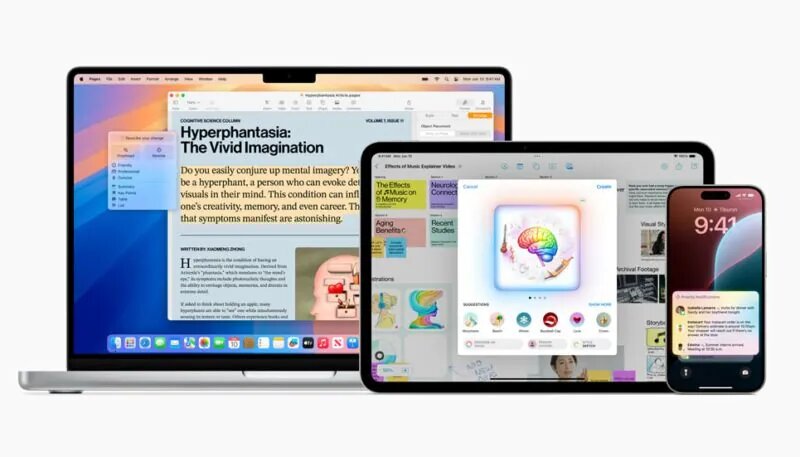如果您使用的是Windows OS,例如Windows 7,Windows 8或Windows 10,并希望将视频,图片和歌曲共享到启用DLNA的设备,那么您无需安装第三方DLNA软件。窗口本身具有称为“媒体流“。它转换了你的视窗10,7或8DLNA媒体服务器。
Windows媒体流媒体使您可以将音乐,图片和视频发送到网络上的其他计算机和设备,反之亦然。
您家中的几乎每个设备都是DLNA抱怨,例如Play Station,智能手机,Chromecast电视等等……
DLNA是服务代表数字生活网络联盟。简单地说 当某些机器存储所有媒体文件时,使用此DLNA服务将它们通过网络流式传输,并使用其他支持的设备进行网络流式传输,然后该特定的机器被称为DLNA服务器。
在本教程文章中,我们将向您展示如何在Windows 10上打开媒体流媒体功能,并与其他支持的设备(例如智能手机)共享媒体文件。
另请参阅:如何在Ubuntu Linux上设置Emby Media Server
步骤1:在Windows 10上启用DLNA,,,,去开始并搜索媒体流选项。当选项出现时,只需单击该选项。
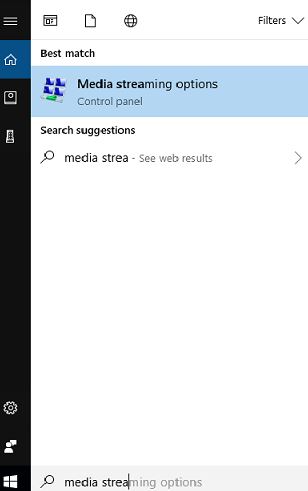
步骤2:流媒体选项将带您进入控制面板设置,并要求您打开媒体流媒体。现在,单击媒体流媒体按钮以启用Windows上的DLNA服务。
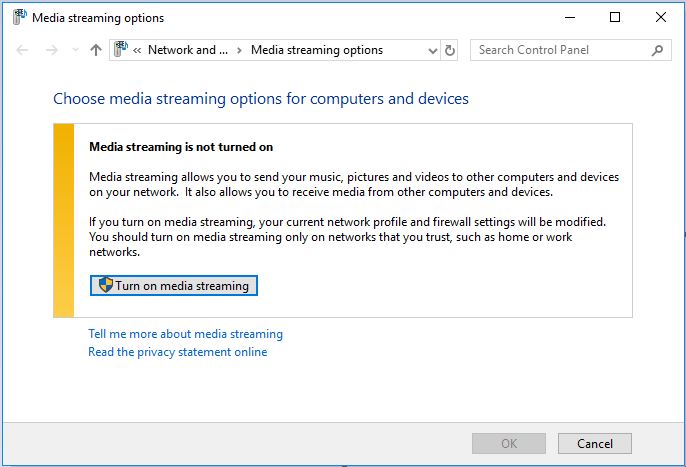
步骤3:单击“确定”按钮以应用Windows DLNA服务器的默认设置。
它还提供几乎没有用于自定义媒体服务器的设置:
“命名您的媒体库”您可以使用它来自定义库名。
“显示设备”选择是在本地网络还是在本地网络上显示服务器。
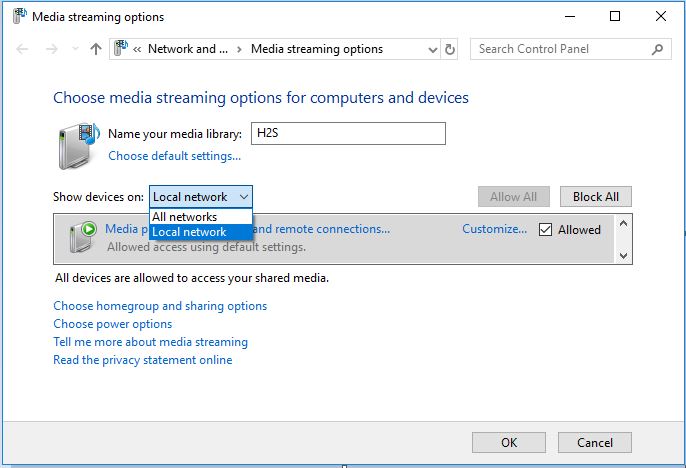
“自定义媒体流设置“,它有助于选择要在远程连接上流式传输的媒体库内容。
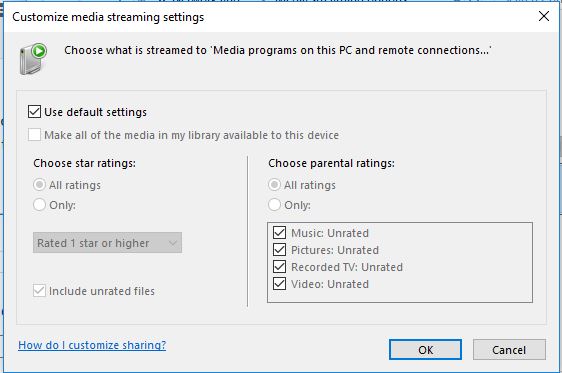
笔记:如果您的计算机进入睡眠模式,媒体流服务将无法使用。因此,请确保您使用“选择电源选项“。
现在,转到其他设备,例如电视,Xbox,智能手机和搜索DLNA服务器,您将在那里看到窗口DLNA服务器,轻松选择并共享文件。
您还可以使用其他Windows DLNA客户端以其他台式PC上的交互方式流媒体文件。